现在小米已经成为人们广为知晓的品牌了,虽然它一卡式是以手机为主导的,但是现在的产品已经很多元化了,其中小米手环就是很受欢迎的一款科技产品,而且功能越来越多,但是在使用的过程中,不知道怎么连接微信,下面就和小编一起来看看详细教程吧!
小米手环连接微信教程:
1、先请手机上打开小米手环,点击右上角的“更多”选项图标,如图所示:
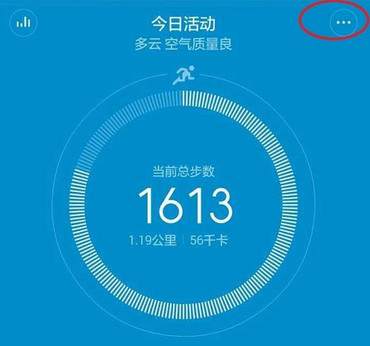
2、接着请在选项列表中点击“服务”选项,如图所示:
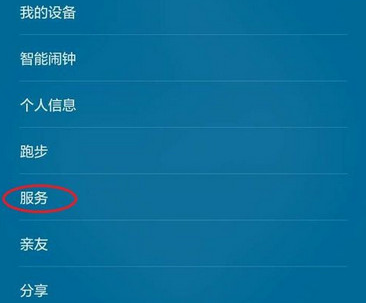
3、在列表里,点击“微信接入”一栏,如图所示:
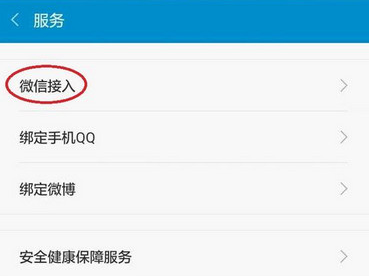
4、随后请点击“微信接入”按钮继续,如图所示:

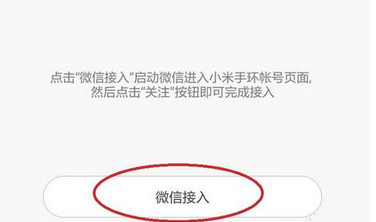
5、接下来会跳转到微信应用,并显示“小米手环”的微信号,点击“关注”按钮继续。
6、关注成功以后,我们直接点击“进入公众号”按钮。
7、随后就可以直接在微信中的小米手环公众号里,直接获取当前行走的实时步数,排行榜等信息了。
以上就是小编关于小米手环连接微信的教程,更多精彩资讯尽在7230手游网!






































